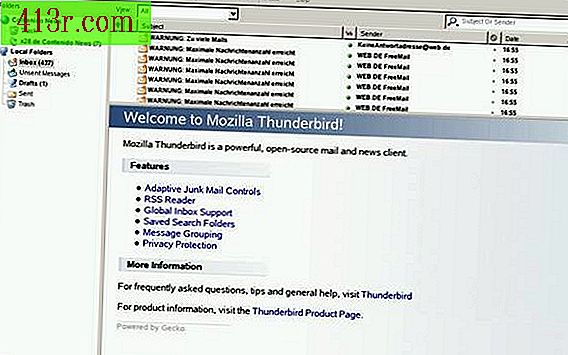Jak vložit webovou stránku do jiného
Pokyny
Krok 1
Vytvořte záložní kopii libovolného souboru, který chcete upravit.
Krok 2
Otevřete soubor HTML nebo PHP, do kterého chcete zahrnout externí webovou stránku, pomocí webového programu, jako je Dreamweaver, nebo textového editoru, jako je například Poznámkový blok.
Krok 3
Najděte umístění v nesprávném kódu hlavního webu, na kterém byste chtěli, aby se zobrazila externí webová stránka.
Krok 4
Vložte následující kód do tohoto místa a nahradit text v závorkách požadovanými hodnotami (nepoužívejte závorky). Nahraďte atributy "šířka" a "výška" s požadovanou šířkou a výškou s ohledem na to, že šířku a výšku lze zadat ve formě procentních hodnot (100%, 50% atd.) Nebo pixelů (100px, 50px, atd.).
Krok 5
Do značky iframe přidejte libovolný z následujících volitelných atributů a nahraďte text v závorkách požadovanými hodnotami (nezahrnují se závorky). Tyto atributy nejsou pro iframe potřebné k zobrazení nebo práci, ale včetně nich vám poskytne větší kontrolu nad tím, jak se zobrazí iframe.
frameborder = "(1)" - Tento atribut určuje, zda existuje hranice kolem iframe. Číselná hodnota představuje tloušťku okraje.
marginheight = "(1px)" a marginwidth = "(1px)" - Tyto atributy určují horní, spodní okraje vpravo a vlevo od iframe. Okraj, který se objevuje v pixelech, je množství prostoru mezi vnější částí prvku iframe a prvkem kontejneru.
scrolling = "(yes)" - Tento atribut určuje, zda se vedle iframe zobrazí nebo ne posuvník. Tento atribut lze nastavit na "ano" (vždy zobrazuje posuvník), "ne" (posuvník se nikdy nezobrazuje) nebo "auto" (můžete vidět posuvník na základě určitých kritérií). Pokud je hodnota tohoto atributu nastavena na hodnotu "ne", bude obsah iframe omezen na to, co se vejde do určené výšky a šířky.
Krok 6
Uložte upravený soubor
Krok 7
Nahrát upravený soubor na webový server a nahradit původní soubor.